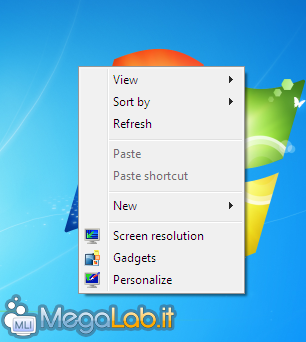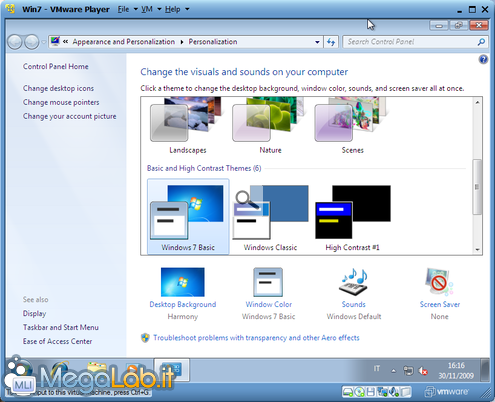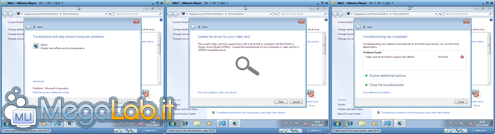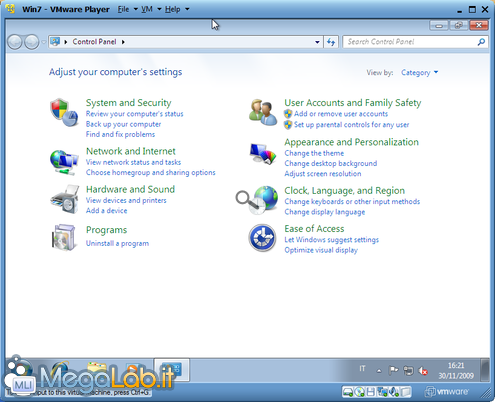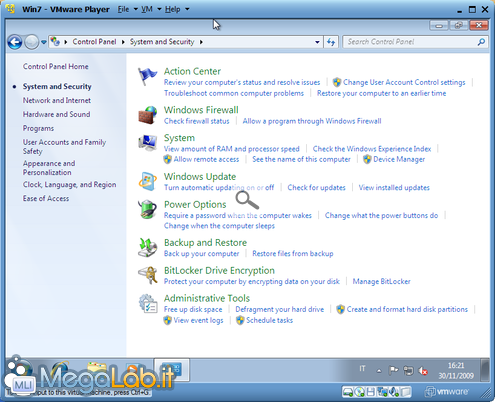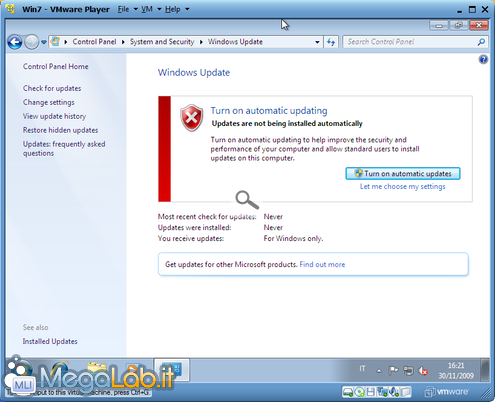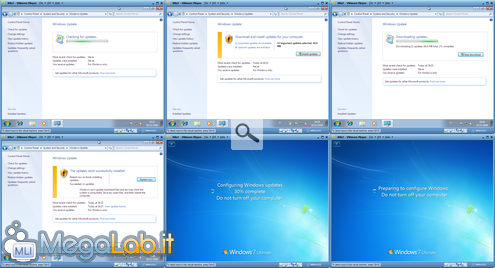Canali
Ultime news

Ultimi articoli
 Le ultime dal Forum |

Correlati
 TagPassa qui con il mouse e visualizza le istruzioni per utilizzare i tag!
windows (1)
, player (1)
, vmware (1)
, virtuale (1)
, virtualizzazione (1)
, aero (1)
, virtual (1)
, macchine virtuali (1)
.
A questo punto, ecco che il sistema operativo avrà concluso la sua installazione, ed arriverà al desktop senza Windows Aero. Proviamo quindi ad abilitare un tema con le trasparenze: clicchiamo con il tasto destro sul Desktop, quindi su Personalize.
Scegliamo un qualunque tema di Aero (visibili in parte nell'immagine qui sotto). Tuttavia, come notiamo non cambia nulla. La presenza della voce Troubleshoot problems with trasparency and other Aero effects indica che il nostro sistema operativo non è ancora pronto. Se anche provassimo ad usare lo strumento di risoluzione problemi offerto da Windows, ci troveremmo davanti ad un problema scontato: i driver video. Esecuzione di Windows UpdateIl nostro primo tentativo, che a detta di alcuni funziona, è l'esecuzione di Windows Update. Stando alle mie prove, comunque, si tratta di un processo che potete saltare, perché personalmente non mi ha risolto i problemi. Tuttavia, un aggiornamento alla macchina virtuale non fa certo male. Apriamo il Menu Start e scegliamo Control Panel. Clicchiamo su System and Security. Clicchiamo su Check for updates all'interno della sezione Windows Update. Con Turn on automatic updates inizieremo il controllo. A questo punto, anche se non ci fossero aggiornamenti per la scheda video, selezionate quelli che potrebbero interessarvi ed installateli. Dopo il riavvio, riprovate a cambiare il tema, o fate caso se Aero è supportato. Per quanto riguarda il mio caso, non è cambiato nulla. Quindi, procediamo. Installazione dei Tool VMware e test finale Installazione di Windows Pagine
Segnala ad un amico |
- Unisciti a noi
- | Condizioni d'uso
- | Informativa privacy
- | La Redazione
- | Info
- | Pressroom
- | Contattaci
© Copyright 2025 BlazeMedia srl - P. IVA 14742231005
- Gen. pagina: 1.31 sec.
- | Utenti conn.: 149
- | Revisione 2.0.1
- | Numero query: 43
- | Tempo totale query: 0.15